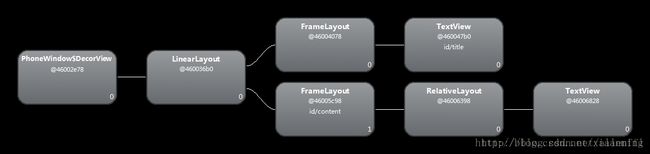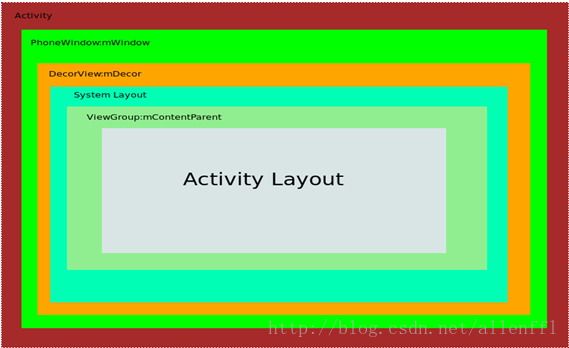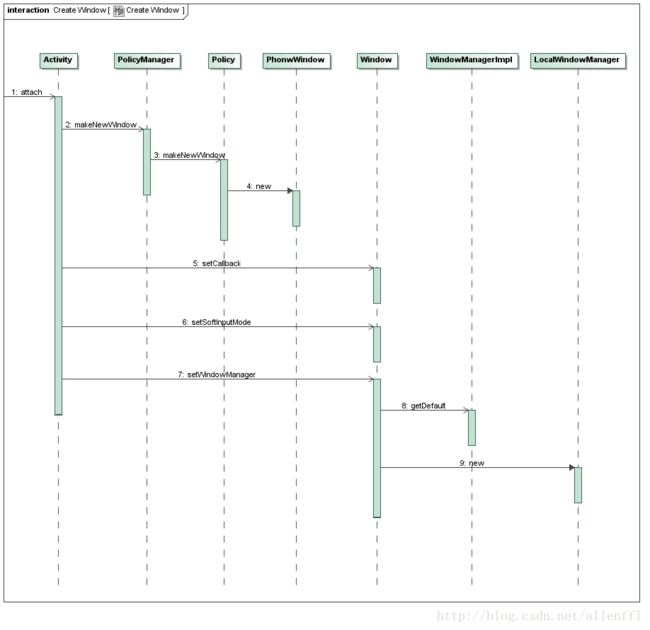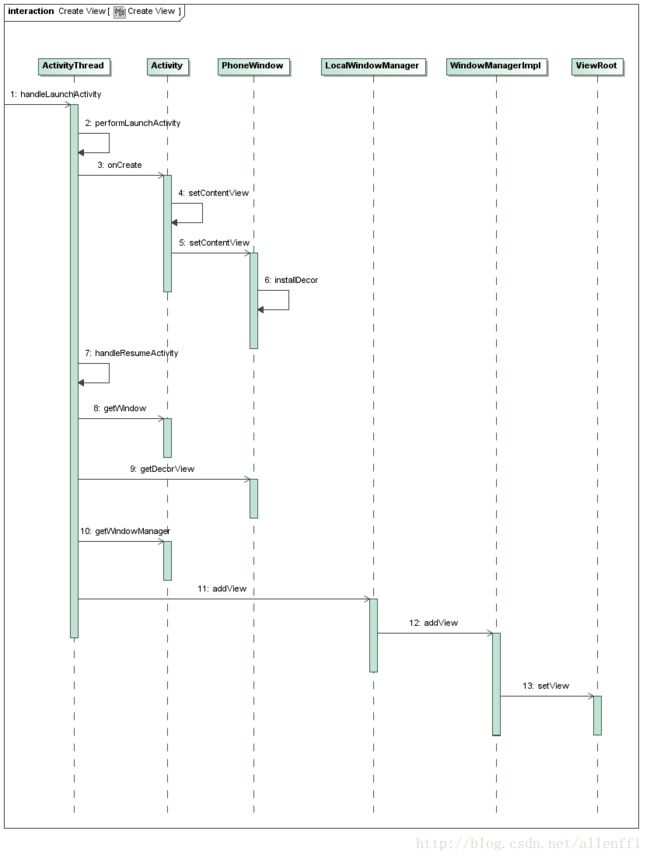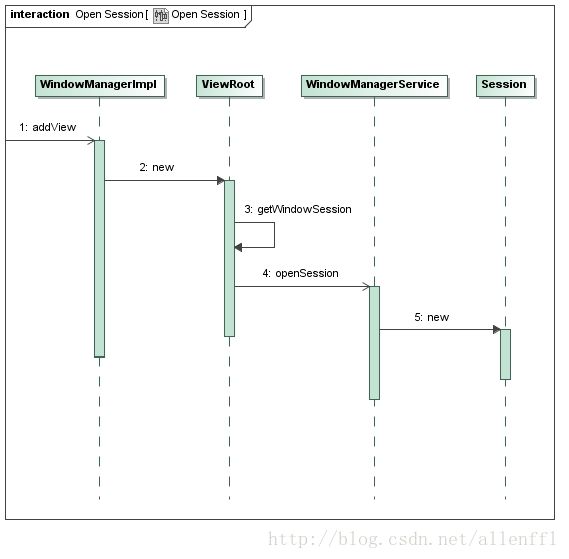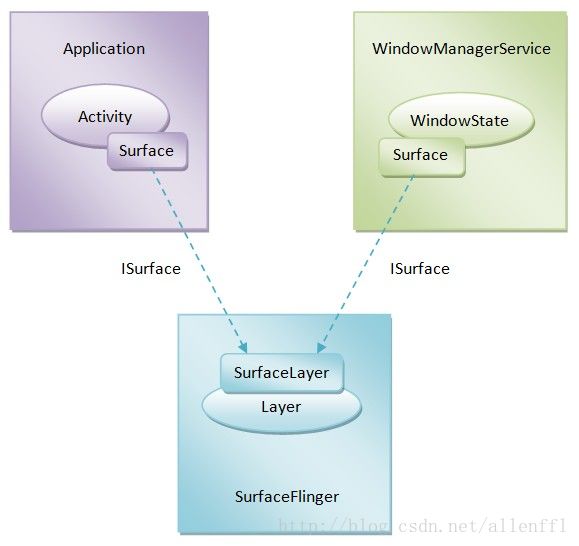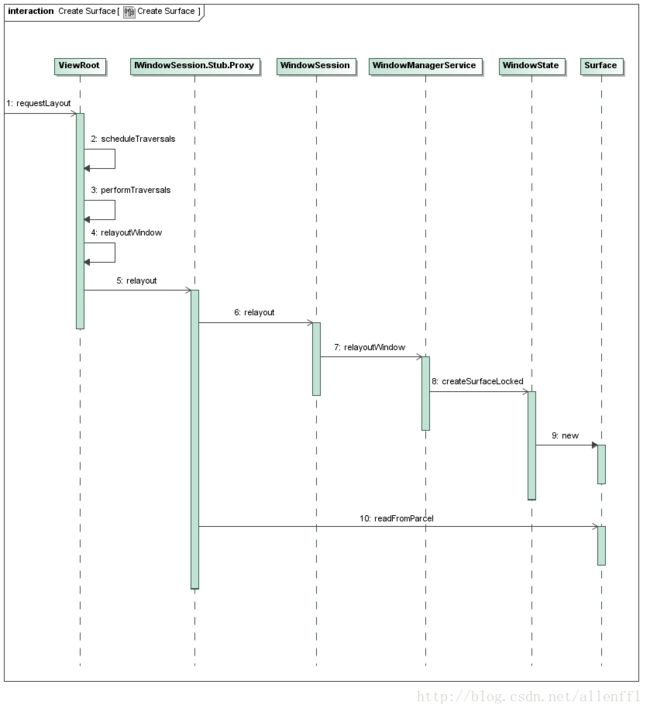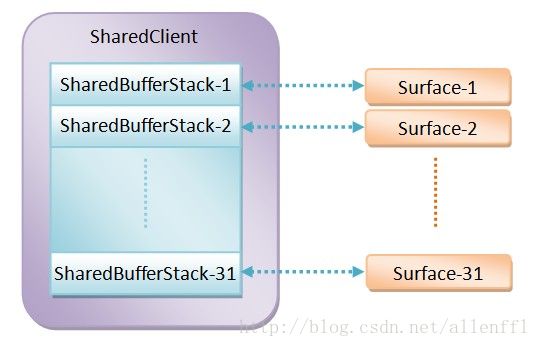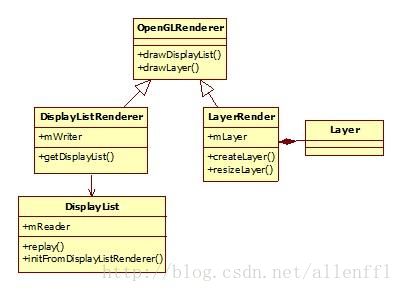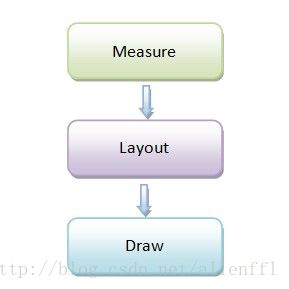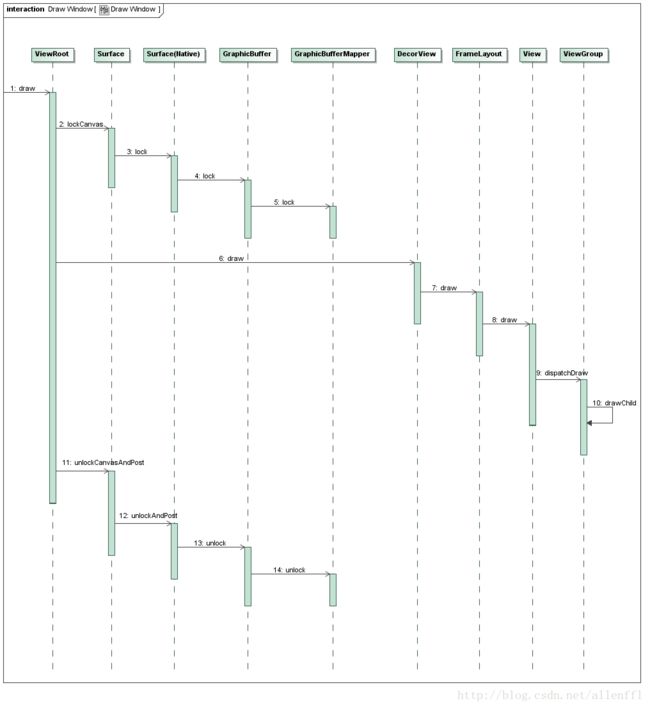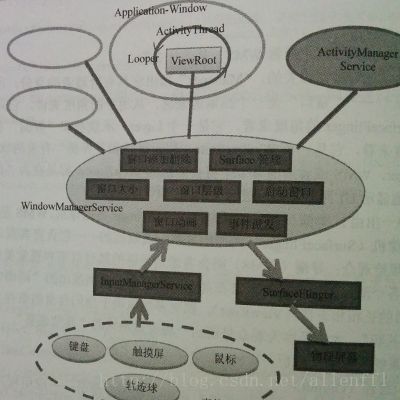android窗口的创建、显示、管理
② DecorView:每个PhoneWindow包含一个DecorView,DecorView继承自FrameLayout,是当前Activity所有View的祖先,管理system layout和contentView,activity中的findViewById就是通过decorview查找的。它还是PhoneWindow与ViewRoot之间的桥梁,负责分发事件、设置窗口属性等。
⑤ Activity Layout:这才是我们设置的Activity组件的UI-ContentView。
Instrumentation instr, IBinder token, int ident,
Application application, Intent intent, ActivityInfo info,
CharSequence title, Activity parent, String id,
NonConfigurationInstances lastNonConfigurationInstances,
Configuration config) {
attachBaseContext(context);
mWindow = PolicyManager.makeNewWindow( this);
mWindow.setCallback( this);
...
if (info. softInputMode != WindowManager.LayoutParams.SOFT_INPUT_STATE_UNSPECIFIED ) {
mWindow.setSoftInputMode(info. softInputMode);
}
...
mWindow.setWindowManager(
(WindowManager)context.getSystemService(Context.WINDOW_SERVICE ),
mToken, mComponent.flattenToString(),
(info. flags & ActivityInfo. FLAG_HARDWARE_ACCELERATED ) != 0);
...
mWindowManager = mWindow .getWindowManager();
}
......
private WindowManager mWindowManager;
private IBinder mAppToken;
private String mAppName;
......
IBinder appToken, String appName) {
mAppToken = appToken;
mAppName = appName;
if (wm == null) {
wm = WindowManagerImpl.getDefault();
}
mWindowManager = new LocalWindowManager(wm);
public void setContentView(int layoutResID) {
if (mContentParent == null) { //是否是第一次调用setContentView方法, 如果是第一次调用,则mDecor和mContentParent对象都为空
installDecor();
} else {
mContentParent.removeAllViews();
}
mLayoutInflater.inflate(layoutResID, mContentParent);
final Callback cb = getCallback();
if (cb != null && !isDestroyed()) {
cb.onContentChanged();
}
}
if (mDecor == null) {
//mDecor为空,则创建一个Decor对象
mDecor = generateDecor();
mDecor.setDescendantFocusability(ViewGroup.FOCUS_AFTER_DESCENDANTS);
mDecor.setIsRootNamespace(true);
}
if (mContentParent == null) {
//generateLayout()方法会根据窗口的风格修饰,选择对应的修饰布局文件
//并且将id为content(android:id="@+id/content")的FrameLayout赋值给mContentParent
mContentParent = generateLayout(mDecor);
//...
}
}
// Apply data from current theme.
//...1、根据requestFreature()和Activity节点的android:theme="" 设置好 features值
//2 根据设定好的 features值,即特定风格属性,选择不同的窗口修饰布局文件
int layoutResource; //窗口修饰布局文件
int features = getLocalFeatures();
// System.out.println("Features: 0x" + Integer.toHexString(features));
if ((features & ((1 << FEATURE_LEFT_ICON) | (1 << FEATURE_RIGHT_ICON))) != 0) {
if (mIsFloating) {
layoutResource = com.android.internal.R.layout.dialog_title_icons;
} else {
layoutResource = com.android.internal.R.layout.screen_title_icons;
}
// System.out.println("Title Icons!");
} else if ((features & ((1 << FEATURE_PROGRESS) | (1 << FEATURE_INDETERMINATE_PROGRESS))) != 0) {
// Special case for a window with only a progress bar (and title).
// XXX Need to have a no-title version of embedded windows.
layoutResource = com.android.internal.R.layout.screen_progress;
// System.out.println("Progress!");
}
//...
//3 选定了窗口修饰布局文件 ,添加至DecorView对象里,并且指定mcontentParent值
View in = mLayoutInflater.inflate(layoutResource, null);
decor.addView(in, new ViewGroup.LayoutParams(MATCH_PARENT, MATCH_PARENT));
ViewGroup contentParent = (ViewGroup)findViewById(ID_ANDROID_CONTENT);
if (contentParent == null) {
throw new RuntimeException("Window couldn't find content container view");
}
if ((features & (1 << FEATURE_INDETERMINATE_PROGRESS)) != 0) {
ProgressBar progress = getCircularProgressBar(false);
if (progress != null) {
progress.setIndeterminate(true);
}
}
//...
return contentParent;
}
......
final void handleResumeActivity(IBinder token, boolean clearHide, boolean isForward) {
......
ActivityClientRecord r = performResumeActivity(token, clearHide);
if (r != null) {
final Activity a = r.activity;
......
// If the window hasn't yet been added to the window manager,
// and this guy didn't finish itself or start another activity,
// then go ahead and add the window.
boolean willBeVisible = !a.mStartedActivity;
if (!willBeVisible) {
try {
willBeVisible = ActivityManagerNative.getDefault().willActivityBeVisible(
a.getActivityToken());
} catch (RemoteException e) {
}
}
if (r.window == null && !a.mFinished && willBeVisible) {
r.window = r.activity.getWindow();
View decor = r.window.getDecorView();
decor.setVisibility(View.INVISIBLE);
ViewManager wm = a.getWindowManager();
WindowManager.LayoutParams l = r.window.getAttributes();
a.mDecor = decor;
l.type = WindowManager.LayoutParams.TYPE_BASE_APPLICATION;
......
if (a.mVisibleFromClient) {
a.mWindowAdded = true;
wm.addView(decor, l);
}
}
......
}
......
}
......
public void addView(View view, ViewGroup.LayoutParams params)
{
addView(view, params, false);
}
......
private void addView(View view, ViewGroup.LayoutParams params, boolean nest)
{
......
final WindowManager.LayoutParams wparams
= (WindowManager.LayoutParams)params;
ViewRoot root;
View panelParentView = null;
synchronized (this) {
// Here's an odd/questionable case: if someone tries to add a
// view multiple times, then we simply bump up a nesting count
// and they need to remove the view the corresponding number of
// times to have it actually removed from the window manager.
// This is useful specifically for the notification manager,
// which can continually add/remove the same view as a
// notification gets updated.
int index = findViewLocked(view, false); //是否已经存在这个view
if (index >= 0) {
if (!nest) {
throw new IllegalStateException("View " + view
+ " has already been added to the window manager.");
}
root = mRoots[index];
root.mAddNesting++;
// Update layout parameters.
view.setLayoutParams(wparams);
root.setLayoutParams(wparams, true);
return;
}
// If this is a panel window, then find the window it is being
// attached to for future reference.
if (wparams.type >= WindowManager.LayoutParams.FIRST_SUB_WINDOW &&
wparams.type <= WindowManager.LayoutParams.LAST_SUB_WINDOW) {
final int count = mViews != null ? mViews.length : 0;
for (int i=0; i
panelParentView = mViews[i]; // 找到这个子视图对象的父视图对象panelParentView
}
}
}
root = new ViewRoot(view.getContext());
root.mAddNesting = 1;
view.setLayoutParams(wparams);
if (mViews == null) {
index = 1;
mViews = new View[1];
mRoots = new ViewRoot[1];
mParams = new WindowManager.LayoutParams[1];
} else {
index = mViews.length + 1;
Object[] old = mViews;
mViews = new View[index];
System.arraycopy(old, 0, mViews, 0, index-1);
old = mRoots;
mRoots = new ViewRoot[index];
System.arraycopy(old, 0, mRoots, 0, index-1);
old = mParams;
mParams = new WindowManager.LayoutParams[index];
System.arraycopy(old, 0, mParams, 0, index-1);
}
index--;
mViews[index] = view;
mRoots[index] = root;
mParams[index] = wparams;
}
// do this last because it fires off messages to start doing things
root.setView(view, wparams, panelParentView); // 将这个View对view象和这个WindowManager.LayoutParams对象,以及变量panelParentView所描述的一个父应用程序窗视图对象,保存到ViewRoot中
}
......
private View[] mViews;
private ViewRoot[] mRoots;
private WindowManager.LayoutParams[] mParams;
//mViews[i]、mRoots[i]和mParams[i]就 形成了对应 的关系
......
}
View.AttachInfo.Callbacks {
......
final WindowManager.LayoutParams mWindowAttributes = new WindowManager.LayoutParams();
......
View mView;
......
final View.AttachInfo mAttachInfo;
......
boolean mAdded;
......
public void setView(View view, WindowManager.LayoutParams attrs,
View panelParentView) {
synchronized (this) {
if (mView == null) {
mView = view;
mWindowAttributes.copyFrom(attrs);
......
mAttachInfo.mRootView = view;
.......
if (panelParentView != null) {
mAttachInfo.mPanelParentWindowToken
= panelParentView.getApplicationWindowToken();
}
mAdded = true;
......
requestLayout(); // 请求对应用程序窗口视图的UI作第一次布局
......
try {
res = sWindowSession.add(mWindow, mWindowAttributes,
getHostVisibility(), mAttachInfo.mContentInsets,
mInputChannel); // Binder对象请求WindowManagerService增加一个WindowState对象,用来描述ViewRoot所关联的一个应用程序窗口
} catch (RemoteException e) {
mAdded = false;
mView = null;
......
throw new RuntimeException("Adding window failed", e);
} finally {
if (restore) {
attrs.restore();
}
}
......
}
......
}
}
......
}
View.AttachInfo.Callbacks {
......
final WindowManager.LayoutParams mWindowAttributes = new WindowManager.LayoutParams();
......
View mView;
......
final View.AttachInfo mAttachInfo;
......
boolean mAdded;
......
// sWindowSession指向了一个实现了IWindowSession接口的Session代理对象。当应用程序进程启动第一个Activity组件的时候,它就会请求WindowManagerService服务发送一个建立连接的Binder进程间通信请求。WindowManagerService服务接收到这个请求之后,就会在内部创建一个类型为Session的Binder本地对象,并且将这个Binder本地对象返回给应用程序进程,后者于是就会得到一个Session代理对象,并且保存在ViewRoot类的静态成员变量sWindowSession中
mWindow是W类型的变量,也在构造函数中创建,W类实现了IWindow接口,因此,WindowManagerService服务就可以通过它在内部所创建的WindowState对象的成员变量mClient来要求运行在应用程序进程这一侧的Activity组件来配合管理窗口的状态。
public ViewRoot() { super(); ++sInstanceCount; // Initialize the statics when this class is first instantiated. This is // done here instead of in the static block because Zygote does not // allow the spawning of threads. synchronized (mStaticInit) { if (!mInitialized) {
try {
sWindowSession = IWindowManager.Stub.asInterface(
ServiceManager.getService("window"))
.openSession(new Binder());
mInitialized = true; } catch (RemoteException e) { } } }
mWindow = new W(this);
...}
...} public void setView(View view, WindowManager.LayoutParams attrs,
View panelParentView) {
synchronized (this) {
if (mView == null) {
mView = view;
mWindowAttributes.copyFrom(attrs);
mAttachInfo.mPanelParentWindowToken
= panelParentView.getApplicationWindowToken();
}
mAdded = true;
mAttachInfo.mRootView = view;
int res;
// Schedule the first layout -before- adding to the window // manager, to make sure we do the relayout before receiving // any other events from the system.
requestLayout();......
requestLayout(); // 请求对应用程序窗口视图的UI作第一次布局
......
try {
res = sWindowSession.add( mWindow, mWindowAttributes,
mInputChannel);
mAdded = false;
mView = null;
......
throw new RuntimeException("Adding window failed", e);
} finally {
if (restore) {
attrs.restore();
}
}
......
}
......
}
}
......
}
2)接着调用本地窗口管理对象的超类CompatModeWrapper的addView函数;
3)CompatModeWrapper是WindowManagerImpl的包装类,采用了桥接模式,达到实现和抽象的分离目的. 因此CompatModeWrapper函数addView转而调用WindowManagerImpl的addView函数;
4) WindowManagerImpl的addView函数首先查看要add的视图是否已经存在,若不存在时实例化一个ViewRootImpl对象,并把view和ViewRootImpl对象及布局参数保存到本地数组中,接着 调用ViewRootImpl对象的setView函数;
5)ViewRootImpl对象的setView函数首先请求进行窗口的第一次布局(调用 requestLayout),然后根据窗口属性是否支持输入实例化一个InputChannel,然后通过服务端远程代理对象sWindowSession向服务端发出新建窗口的请求(调用其addToDisplay接口);最后还要调用assignParent函数设置视图的父视图为ViewRootImpl对象本身;
6)服务端的Session对象收到addwindow的请求,就调用窗口管理服务的addWindow函数来完成新建窗口的任务,完成实际创建窗口的工作。首先实例化一个WindowState对象代表新建的窗口,接着使用客户端窗口的BINDER对象(W对象)为键值把WindowState对象放入mWindowMap中,并根据Z-ORDER放入WindowState的数组中,还要调用WindowState对象的attach函数与Session完成绑定,并在SurfaceSession没有创建时完成创建;然后新建或获得 WindowToken,并使用传进来的客户端窗口布局参数中的token值把WindowToken放入mTokenMap中,建立两者映射关系;最后根据窗口能否能够接收键值更新焦点窗口。
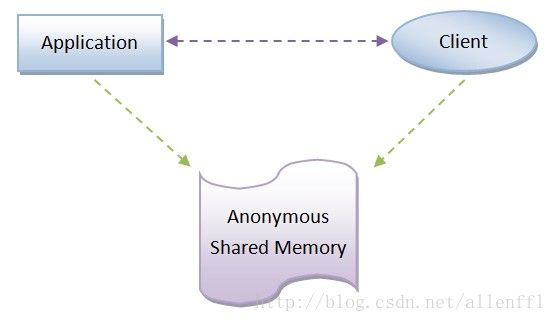
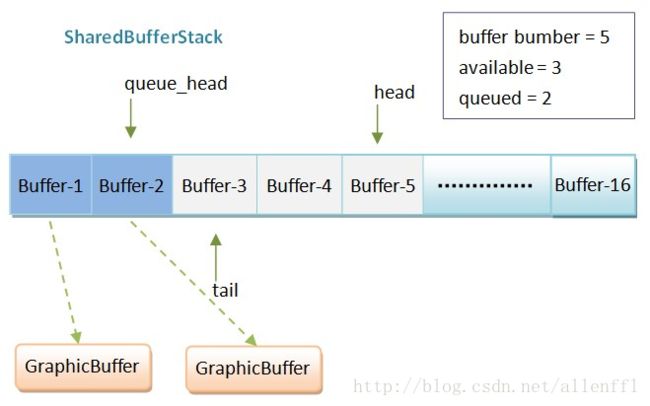
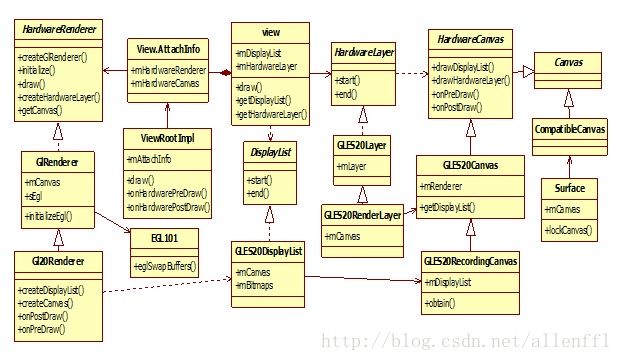
绘制的流程上,开不开硬件加速有一定区别:
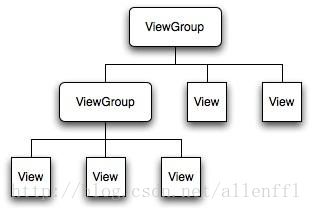
因为DecorView实际上是派生自FrameLayout的类,也即一个ViewGroup实例,该ViewGroup内部的ContentViews又是一个ViewGroup实例,依次内嵌View或ViewGroup形成一个View树。所以measure函数的作用是为整个View树计算实际的大小,设置每个View对象的布局大小(“窗口”大小)。实际对应属性就是View中的mMeasuredHeight(高)和mMeasureWidth(宽)。
在View类中measure过程主要涉及三个函数,函数原型分别为:
// Find rightmost and bottommost childfor (int i = 0; i < count; i++) {final View child = getChildAt(i);if (mMeasureAllChildren || child.getVisibility() != GONE) {measureChildWithMargins(child, widthMeasureSpec, 0, heightMeasureSpec, 0);maxWidth = Math.max(maxWidth, child.getMeasuredWidth());maxHeight = Math.max(maxHeight, child.getMeasuredHeight());}}...setMeasuredDimension( resolveSize(maxWidth, widthMeasureSpec),resolveSize(maxHeight, heightMeasureSpec));...
mMeasuredWidth = measuredWidth;mMeasuredHeight = measuredHeight;
public class View implements Drawable.Callback, KeyEvent.Callback, AccessibilityEventSource {......public static int resolveSize(int size, int measureSpec) {int result = size;int specMode = MeasureSpec.getMode(measureSpec);int specSize = MeasureSpec.getSize(measureSpec);switch (specMode) {case MeasureSpec.UNSPECIFIED:result = size;break;case MeasureSpec.AT_MOST:result = Math.min(size, specSize);break;case MeasureSpec.EXACTLY:result = specSize;break;}return result;}......}
前面两个函数都是final类型的,不能重载,为此在ViewGroup派生的非抽象类中我们必须重载onMeasure函数,实现measure的原理是:假如View还有子View,则measure子View,直到所有的子View完成measure操作之后,再measure自己。ViewGroup中提供的measureChild或measureChildWithMargins就是实现这个功能的。
在具体介绍测量原理之前还是先了解些基础知识,即measure函数的参数由类measureSpec的makeMeasureSpec函数方法生成的一个32位整数,该整数的高两位表示模式(Mode),低30位则是具体的尺寸大小(specSize)。
MeasureSpec有三种模式分别是UNSPECIFIED, EXACTLY和AT_MOST,各表示的意义如下
如果是AT_MOST,specSize代表的是最大可获得的尺寸;
如果是EXACTLY,specSize代表的是精确的尺寸;
如果是UNSPECIFIED,对于控件尺寸来说,没有任何参考意义。
那么对于一个View的上述Mode和specSize值默认是怎么获取的呢,他们是根据View的LayoutParams参数来获取的:
参数为fill_parent/match_parent时,Mode为EXACTLY,specSize为剩余的所有空间;
参数为具体的数值,比如像素值(px或dp),Mode为EXACTLY,specSize为传入的值;
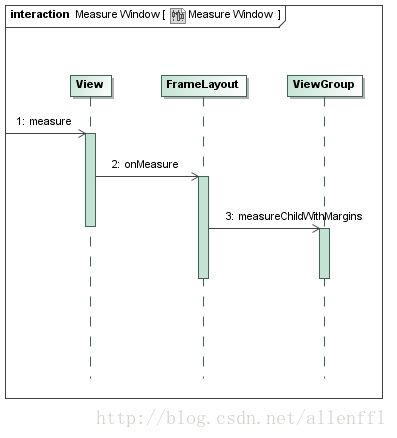
(1)setFrame(l,t,r,b),l,t,r,b即子视图在父视图中的具体位置,该函数用于将这些参数保存起来;
(2)onLayout(),在View中这个函数什么都不会做,提供该函数主要是为viewGroup类型布局子视图用的;
if (( mViewFlags & VISIBILITY_MASK ) == VISIBLE ) {//当前视图如果可见,需要调用invalidate绘制UImPrivateFlags |= PFLAG_DRAWN ;invalidate(sizeChanged);invalidateParentCaches();
View.AttachInfo.Callbacks {
checkThread();
......
if (mCurScrollY != 0 || mTranslator != null) {
mTempRect.set(dirty);
dirty = mTempRect;
if (mCurScrollY != 0) {
dirty.offset(0, -mCurScrollY);
}
if (mTranslator != null) {
mTranslator.translateRectInAppWindowToScreen(dirty);
}
if (mAttachInfo.mScalingRequired) {
dirty.inset(-1, -1);
}
}
mDirty.union(dirty);
if (!mWillDrawSoon) {
scheduleTraversals();
}
}
......
protected void onLayout(boolean changed, int left, int top, int right, int bottom) {
final int count = getChildCount();
final int parentLeft = mPaddingLeft + mForegroundPaddingLeft;
final int parentRight = right - left - mPaddingRight - mForegroundPaddingRight;
final int parentTop = mPaddingTop + mForegroundPaddingTop;
final int parentBottom = bottom - top - mPaddingBottom - mForegroundPaddingBottom;
mForegroundBoundsChanged = true;
for (int i = 0; i < count; i++) {
final View child = getChildAt(i);
if (child.getVisibility() != GONE) {
final LayoutParams lp = (LayoutParams) child.getLayoutParams();
final int width = child.getMeasuredWidth();
final int height = child.getMeasuredHeight();
int childLeft = parentLeft;
int childTop = parentTop;
final int gravity = lp.gravity;
if (gravity != -1) {
final int horizontalGravity = gravity & Gravity.HORIZONTAL_GRAVITY_MASK;
final int verticalGravity = gravity & Gravity.VERTICAL_GRAVITY_MASK;
switch (horizontalGravity) {
case Gravity.LEFT:
childLeft = parentLeft + lp.leftMargin;
break;
case Gravity.CENTER_HORIZONTAL:
childLeft = parentLeft + (parentRight - parentLeft - width) / 2 +
lp.leftMargin - lp.rightMargin;
break;
case Gravity.RIGHT:
childLeft = parentRight - width - lp.rightMargin;
break;
default:
childLeft = parentLeft + lp.leftMargin;
}
switch (verticalGravity) {
case Gravity.TOP:
childTop = parentTop + lp.topMargin;
break;
case Gravity.CENTER_VERTICAL:
childTop = parentTop + (parentBottom - parentTop - height) / 2 +
lp.topMargin - lp.bottomMargin;
break;
case Gravity.BOTTOM:
childTop = parentBottom - height - lp.bottomMargin;
break;
default:
childTop = parentTop + lp.topMargin;
}
}
child.layout(childLeft, childTop, childLeft + width, childTop + height);
}
}
}
......
}
private void draw(){
//...
View mView ;
mView.draw(canvas) ;
Canvas canvas;
//....
}
//回调View视图里的drawo过程 ,该方法只由ViewGroup类型实现
private void draw(Canvas canvas){
//(3)绘制视图本身,即调用onDraw()函数。在view中onDraw()是个空函数,也就是说具体的视图都要覆写该函数来实现自己的显示(比如TextView在这里实现了绘制文字的过程)。而对于ViewGroup则不需要实现该函数,因为作为容器是“没有内容“的,其包含了多个子view,而子View已经实现了自己的绘制方法,因此只需要告诉子view绘制自己就可以了,也就是下面的dispatchDraw()方法;
//(4)绘制子视图,即dispatchDraw()函数。在view中这是个空函数,具体的视图不需要实现该方法,它是专门为容器类准备的,也就是容器类必须实现该方法;
//(5)如果需要(应用程序调用了setVerticalFadingEdge或者setHorizontalFadingEdge),开始绘制渐变框;
//(6)绘制滚动条;
@Override
protected void dispatchDraw(Canvas canvas) {
//其实现方法类似如下:
int childCount = getChildCount() ;
for(int i=0 ;i
//调用drawChild完成
drawChild(child,canvas) ;
}
}
protected void drawChild(View child,Canvas canvas) {
// ....
//简单的回调View对象的draw()方法,递归就这么产生了。
child.draw(canvas) ;
//.........
}